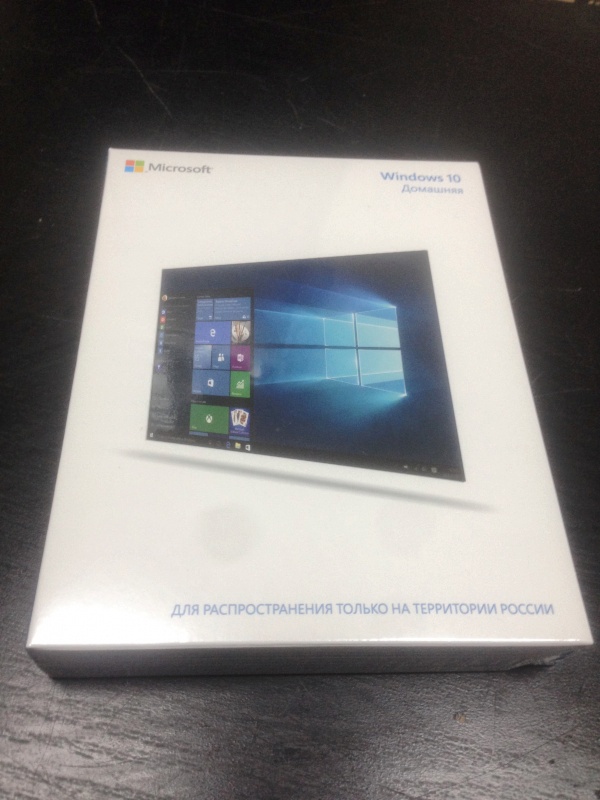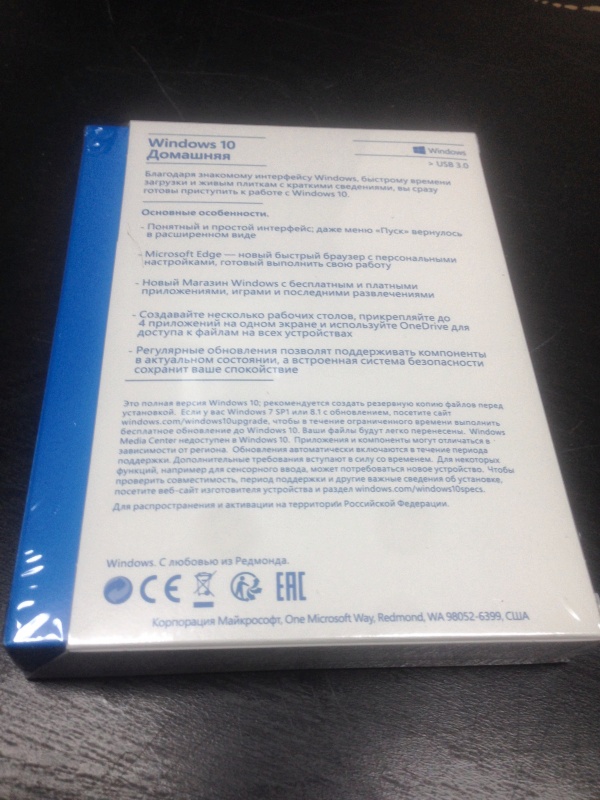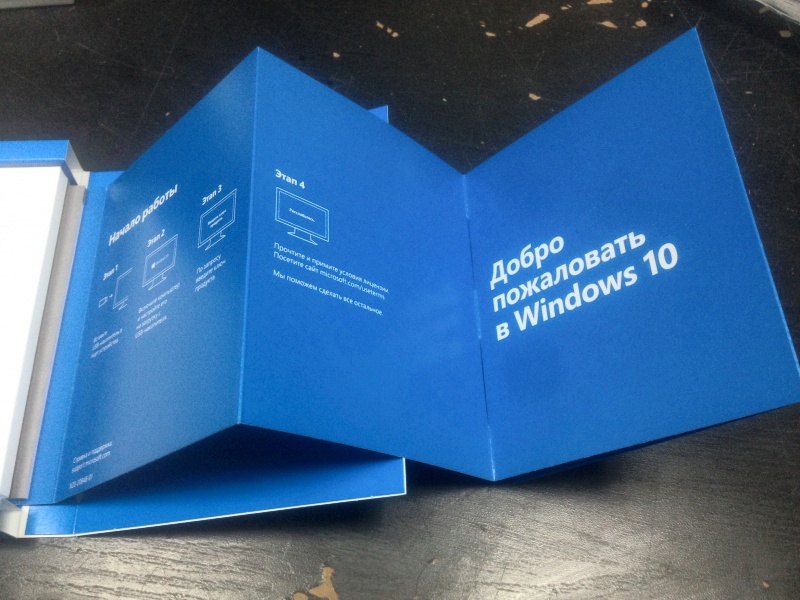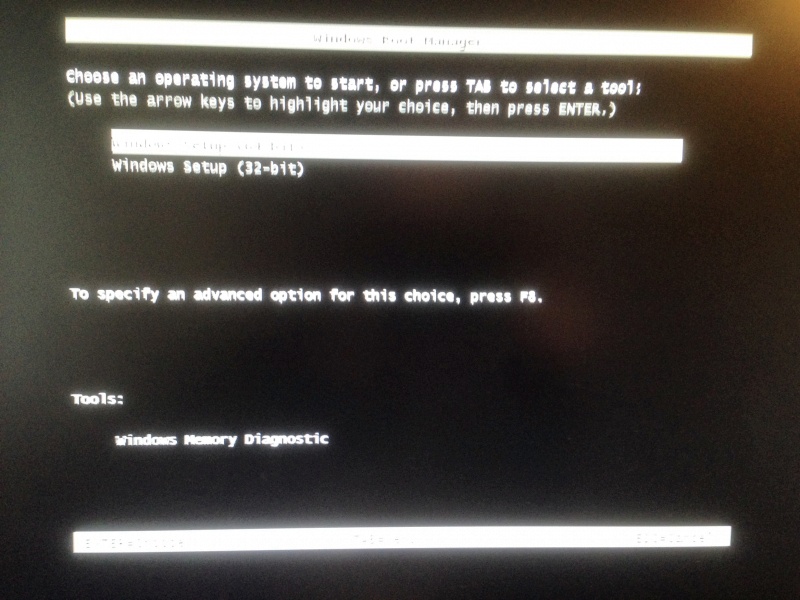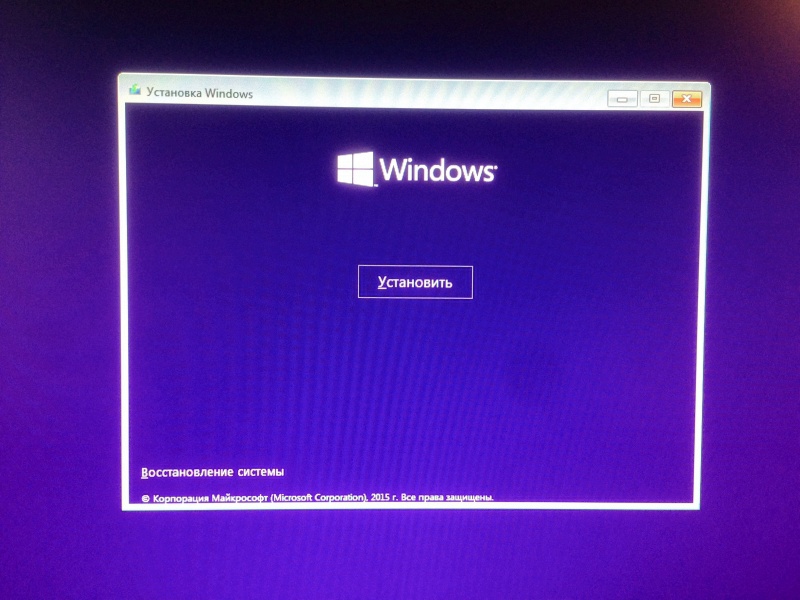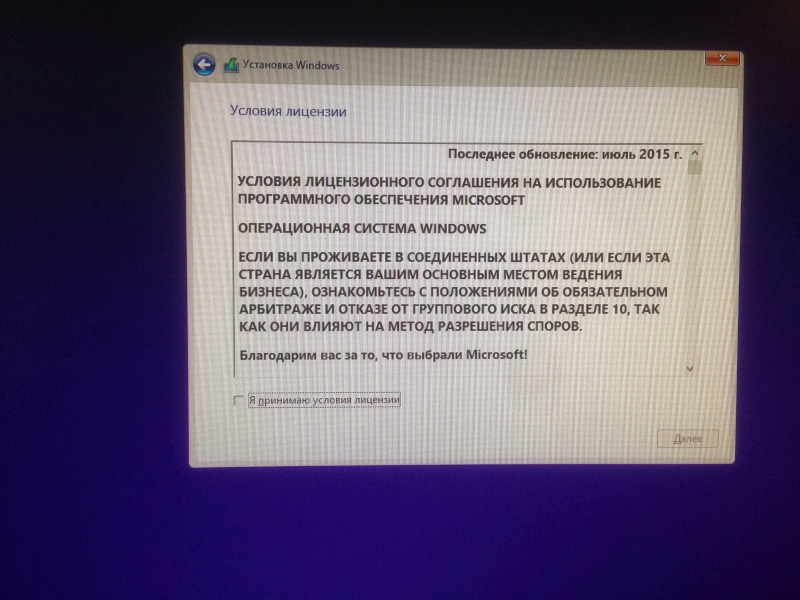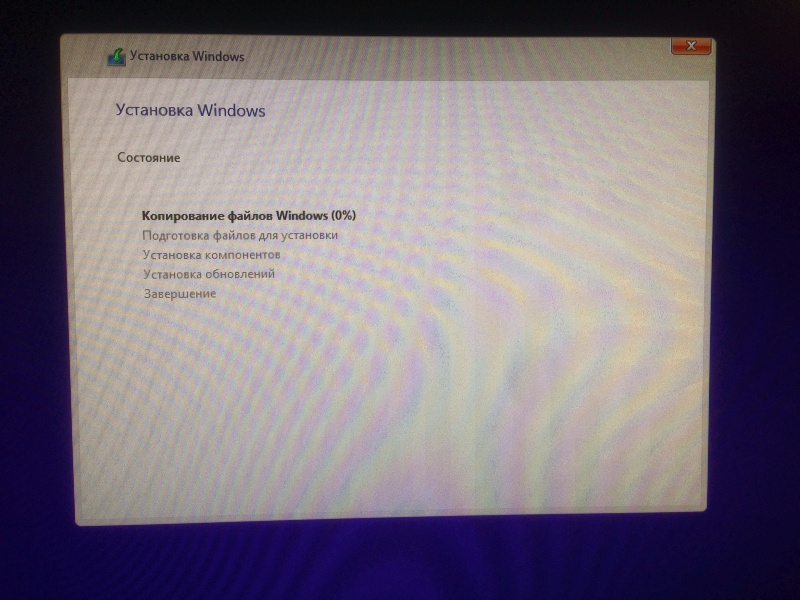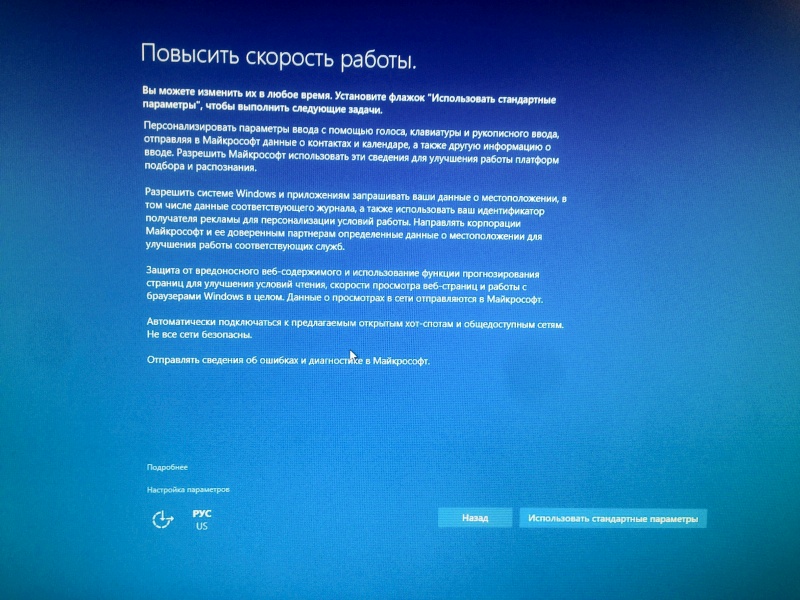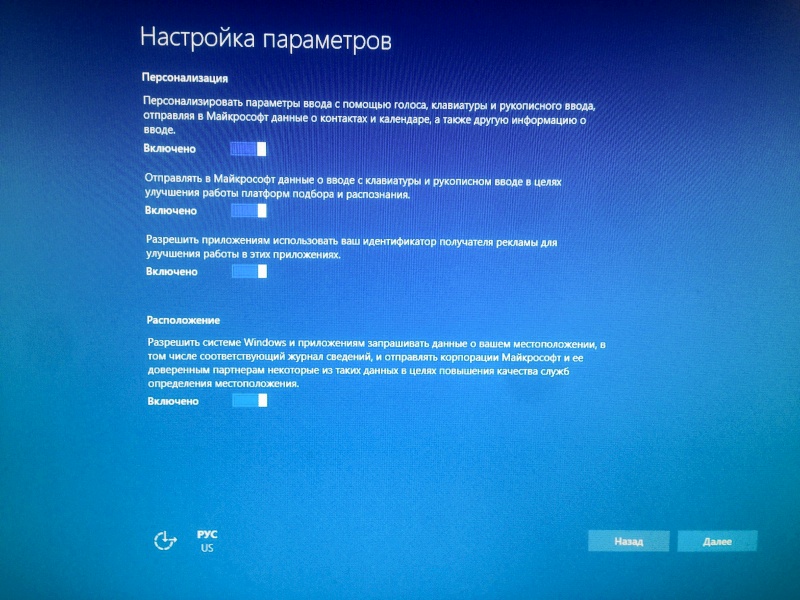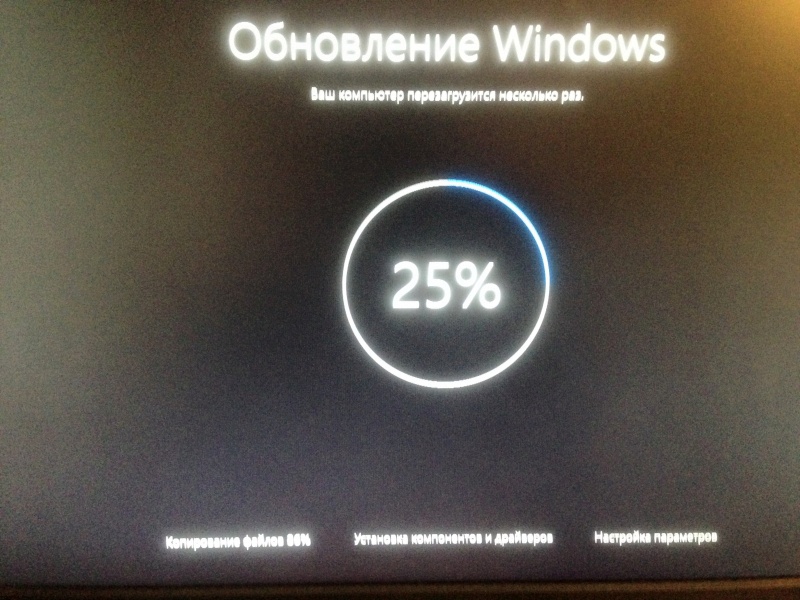- Обзор на Операционная система Microsoft Windows Home 10 32-bit/64-bit Russian Russia Only USB (KW9-00253)
- Программное обеспечение Microsoft Windows Home 10 32-bit/64-bit Russian Russia Only USB P2 (замена KW9-00253, KW9-00500)
- Программное обеспечение Microsoft Windows Home 10 32-bit/64-bit Russian Russia Only USB P2 (замена KW9-00253, KW9-00500)
- Характеристики
Обзор на Операционная система Microsoft Windows Home 10 32-bit/64-bit Russian Russia Only USB (KW9-00253)
Приветствую Вас дорогие друзья и товарищи!
Сегодня я подготовил для Вас обзор на последнюю (крайнюю) на данный момент операционную систему от мирового софтверного гиганта корпорации глобального масштаба и сыскавшую славу как поставщик очень качественного программного обеспечения Microsoft. Да, компания производитель действительно имеет очень большой опыт в производстве софта и прочих произведших в миру фурор продуктов как софтверного характера, так и других технологических решений. Сложно сейчас представить в уме компьютер без операционной системы от Microsoft на мониторе. В итоге, подавляющее большинство людей, имеющих в своём распоряжении использовали продукты данной компании. Не говоря уже о консолях разного поколения или аксессуаров для компьютеров, как стационарных, так и портативных. Давайте чуть ближе подойдём к продукту, о котором мы сегодня поговорим в этом обзоре.
Система поставляется в плотно запечатанном, без единого намёка на какие-либо повреждения виде. После удаления упаковки мы обнаруживаем довольно интересно стилизованную коробку с информацией о версии редакции, территории распространения продукта и основных особенностях операционной системы, о которых мы поговорим немного позже.
После вскрытия мы наблюдаем за совершенством нового решения от дизайнеров компании Microsoft. Содержание выполнено в виде раскладной детской книжки, что придаёт свой шарм. На страницах этой книги мы найдём все необходимые шаги для установки операционной системы на Ваш компьютер. Так же имеется подробная инструкция и информация обо всех особенностях системы. Так же мне понравился и метод дистрибуции выполненный в виде цифрового флеш-носителя, который к сожалению, заблокирован от записи на него информации. Если у Вас довольно много таких накопителей с одинаковым содержимым, имеется желание использовать их как носители информации. Но этого сделать нельзя. Так же ключ-код выполнен в виде карточки с символом ключа. В общем новый дизайн мне очень понравился и впечатлил, чем еще больше в моих глазах возвысил эту компанию.
Теперь же давайте установим саму операционную систему и попробуем оценить все прелести продукта от компании Microsoft.
Вставляем флеш-носитель, на котором записана операционная система в порт USB 3.0. Если у Вас нету данного интерфейса, не беда. Интерфейс имеет обратную совместимость и может быть использован так же и в портах поколения USB 2.0.
После, нам будет необходимо установить систему через boot menu. Желательно это сделать в режиме UEFI. Но если Ваша материнская плата не поддерживает данный режим, то делаем это стандартным образом. Выбираем в бутменю нашу флешку KDI-MSFTWindows 10. Объёмом в 15000 мегабайт.
После данного выбора пойдёт необходимо будет выбрать архитектуру устанавливаемой системы. Не забываем о том, что х32 битная система имеет возможность видеть до 3 гигабайт оперативной памяти. Если у Вас её больше, не думая устанавливаем систему с архитектурой х64 бита. Так же нужно понимать, что узкоспециализированный софт тоже имеет ограничения по архитектуры системы и порой приложения выпущены только в среде х32 и не имеют возможности работать в среде х64. Но большинство приложений имеет поддержку режима совместимости и запускаются в операционной системе х64. Повторюсь, этот трюк проходит не со всеми приложениями. Узкий спец. софт не будет работать при другой архитектуре. Также в этом меню есть возможность выбора через TAB средства диагностики памяти. Средство штатное, широких настроек не имеет.
Затем побежит строка выполнения загрузки. Порой бывает она достаточно долго задерживается, но не думайте, что что-то зависло. Это зависит от состояния Ваших дисков.
Теперь перед нами предстал выбор устанавливаемого языка и прочих возможностей ОС.
Жмём кнопку «установить»
Тут нам необходимо внести ключ с карточки идущей в комплекте.
Далее предстоит выбор редакции операционной системы. Флешка видимо унифицированная и на ней имеются все редакции системы. Не забываем о том, что если мы вносим ключ система сама определяет какую редакцию необходимо устанавливать.
Читаем лицензионное соглашение (или не читаем), есть нас всё устраивает ставим галочку и жмём далее.
После, нужно выбрать тип установки. Внимательно изучаем информацию и выбираем который требуется. Я выбираю всегда нижний и устанавливаю систему с нуля.
Теперь нам предстоит выбрать диск, на который будет установлена операционная система.
Вуаля! Ожидаем установки. НЕ пугайтесь, компьютер во время установки будет перезагружен несколько раз. После первой перезагрузки флеш-накопитель необходимо удалять из порта компьютера. Либо выбрать в бутменю тот диск на котором будет располагаться операционная система. либо загрузчик UEFI этого диска.
Пройдя все элементы установки наша систем предложит нам вновь ввести ключ (если ранее мы это не сделали).
Теперь нам необходимо будет настроить функции системы, которые указаны на фотографиях ниже, а также принять все соглашения которые сочтёте нужными.
Теперь настраиваем учётные данные пользователя. Если у Вас есть учётная запись Microsoft, вводим её тут. Её так же можно создать.
Если же Вы не хотите её использовать можно использовать компьютер по старинке, создаём локальную учётную запись.
После всех данных манипуляций мы должны пройдя финальные этапы автоматической настройки персонализации попасть на рабочий стол операционной системы.
Операционная система получилась весьма удачной и имеет приятный внешний вид. Добавилось множество новых функций. Например, новый Microsoft Edge. Новое облачное хранилище OneDrive. Имеется встроенный магазин приложений. Возможность управления компьютером через несколько рабочих столов. Полностью насладиться всеми функциями Вам предстоит самим, окунувшись в мир новой WIndows 10.
Кстати отдельное слово стоит упомянуть о обновлении операционной системы. После установки Вам стоит установить крупное ноябрьское обновление системы с версией v1151. Из себя это обновление представляет установку новой операционной системы. Но детальных настроек производить не придётся. Есть возможность переноса без изменений настроек пользователя.
Удачного опыта в использовании новой операционной системы от корпорации Microsoft. Новых впечатлений и возможностей.
Программное обеспечение Microsoft Windows Home 10 32-bit/64-bit Russian Russia Only USB P2 (замена KW9-00253, KW9-00500)
Вы можете купить Программное обеспечение Microsoft Windows Home 10 32-bit/64-bit Russian Russia Only USB P2 (замена KW9-00253, KW9-00500) в интернет-магазине, а также уточнить наличие в ближайшем пункте выдачи ОНЛАЙН ТРЕЙД.РУ, где купить товар будет удобнее всего.
| Вид доставки | Дата доставки | Стоимость |
|---|
| Доставка «день в день» , подробнее К сожалению, сейчас этот вид доставки недоступен для данного товара. | — | — | Купить |
| Доставка в пределах МКАД, подробнее | завтра (19.04, понедельник) | 290 рублей | Купить |
| Пункт выдачи | Можно забрать | Стоимость |
|---|
| г. Химки мкр-н Подрезково, кв-л Кирилловка, стр.32, Центральный склад ОНЛАЙН ТРЕЙД.РУ. подробнее | бесплатно | Купить | |
| м. Сокол Ленинградский пр-кт. д.80 к.17. подробнее | бесплатно | Купить | |
| м. Новокузнецкая ул. Пятницкая д. 14 стр. 6. подробнее | Программное обеспечение Microsoft Windows Home 10 32-bit/64-bit Russian Russia Only USB P2 (замена KW9-00253, KW9-00500)Новая ОС Microsoft Windows 10 Home станет вашим отличным партнёром в любых делах. В новой версии у вас будет доступ к быстрому запуску, знакомому меню «Пуск» с расширенными возможностями, новым методам для выполнения работы, а также к инновационным опциям, таким как полностью новый браузер, созданный для онлайн-действий, и виртуальному голосовому помощнику Cortana. Она просто работает Одновременные процессы Microsoft Edge Только ваше Игры и Xbox Windows 10 Home предназначена для использования как на десктопах, так и на мобильных устройствах. Функция системы, которая, с одобрения пользователя, позволяет переключаться между различными режимами ввода (сенсорный дисплей или клавиатура + мышка), получила название Continuum и появилась во всех релизах Windows 10 лицензионная. Так, установленная на планшет операционка при подключении к нему клавиатуры автоматически определит новые возможности по вводу данных и предложит оператору выбрать наиболее предпочтительный. Характеристики
Технические характеристики товара могут отличаться от указанных на сайте, уточняйте технические характеристики товара на момент покупки и оплаты. Вся информация на сайте о товарах носит справочный характер и не является публичной офертой в соответствии с пунктом 2 статьи 437 ГК РФ. Убедительно просим Вас при покупке проверять наличие желаемых функций и характеристик. Все товары, реализуемые интернет-магазином, являются абсолютно новыми и имеют срок гарантийного обслуживания в сервисных центрах производителей или в сервисном центре ОНЛАЙН ТРЕЙД.РУ. Покупатели, приобретающие цифровое фото и видео, периферийные устройства, коммуникаторы или другую технику в нашем магазине, вместе с товаром получают кассовый чек и гарантийный талон с печатью нашего магазина. Перейти в раздел гарантийные обязательства |